| 11.13. Ιμπρεσιονιστής GIMP | ||
|---|---|---|

|
11. Καλλιτεχνικά φίλτρα |  |
Σχήμα 17.222. Παράδειγμα για το φίλτρο «ιμπρεσιονιστής GIMP»

Αρχική εικόνα

Εφαρμογή φίλτρου «ιμπρεσιονιστής GIMP»
Το φίλτρο ιμπρεσιονιστή GIMP είναι ο βασιλιάς των καλλιτεχνικών φίλτρων. Μπορεί να κάνει ότι ο Κυβισμός και η Εφαρμογή καμβά και πολύ περισσότερα. Δίνει στην εικόνα σας την όψη πίνακα. Όλα συμβαίνουν σαν η εικόνα σας να ζωγραφιζόταν ξανά σε χαρτί και με επιλεγμένο πινέλο. Δουλεύει στην ενεργή στρώση ή επιλογή.
Μπορείτε να βρείτε αυτό το φίλτρο μέσω του μενού εικόνας μέσα από → → .
Το παράθυρο διαλόγου αποτελείται από μια μικρή περιοχή προεπισκόπησης στα αριστερά, που είναι πάντοτε ορατή και ένα μεγάλο αριθμό επιλογών του ιμπρεσιονιστή GIMP οργανωμένο σε καρτέλες.
Όλες οι αλλαγές των ρυθμίσεων σας θα εμφανιστούν στην προεπισκόπηση χωρίς να επηρεάζει την εικόνα μέχρι να πατήσετε στο . Το κουμπί ανανεώνει το παράθυρο προεπισκόπησης (δεν είναι αυτόματο, ο ιμπρεσιονιστής GIMP έχει τόση δουλειά να κάνει!) και το κουμπί αντιστρέφει την αρχική εικόνα.
Ο ιμπρεσιονιστής GIMP έχει πολλές παραμέτρους. Όταν συνδυάζονται, δίνουν έναν αστρονομικό αριθμό δυνατοτήτων. Έτσι, είναι σημαντικό, όταν μια ενδιαφέρουσα προεπιλογή βρεθεί, να την αποθηκεύσετε και επίσης να την στείλετε στον συγγραφέα του προσθέτου εάν είναι εξαιρετική. Αντίθετα, η περιπλοκότητα όλων αυτών των παραμέτρων κάνει δύσκολη την κατανόηση και πρόβλεψη πώς δουλεύει η κάθε παράμετρος.
Επιλογές προρρύθμισης
Αποθήκευση τρεχουσών παραμέτρων. Μπορείτε να δώσετε ένα όνομα στο πλαίσιο εισόδου στα αριστερά και μια σύντομη περιγραφή στο διάλογο που εμφανίζεται.
Φόρτωση των παραμέτρων των επιλεγμένων προρρυθμίσεων στη λίστα.
Διαγραφή της επιλεγμένης προεπιλογής. Μπορείτε να διαγράψετε μόνο τις προεπιλογές που δημιουργήσατε.
Ενημέρωση της προρρυθμισμένης λίστας.
Αυτή η καρτέλα αφορά την υφή του καμβά της εικόνας σας που θα βαφτεί. Έχετε μια λίστα υφών και μια προεπισκόπηση για την επιλεγμένη υφή. Μια περιγραφή εμφανίζεται στα δεξιά για κάθε υφή όταν επιλεγεί.
Επιλογές χαρτιού
Αντιστρέφει την υφή χαρτιού: ό,τι ήταν κοίλο γίνεται εξοχή και αντίστροφα.
Εφαρμόστε το χαρτί όπως είναι, χωρίς χάραξη του. Φαίνεται σαν ένα διαφανές χαρτί να έχει επικαλύψει την εικόνα.
Καθορίζει την κλίμακα της υφής (επί τοις εκατό του αρχικού αρχείου): ελέγχει το κοκκώδες της υφής.
Καθορίζει την ποσότητα της εφαρμοζόμενης χάραξης (3-150).
Το «πινέλο» είναι ένας γενικός όρος για οποιοδήποτε υλικό χρησιμοποιείται για βαφή. Μια λίστα των πινέλων είναι διαθέσιμη με προεπισκόπηση για το επιλεγμένο.
Επιλογές πινέλου
Αλλάζει τη γάμμα (φωτεινότητα) του επιλεγμένου πινέλου. Η διόρθωση γάμα φωτίζει ή σκοτεινιάζει τους μεσαίους τόνους.
Μπορείτε επίσης να χρησιμοποιήσετε ένα πινέλο μοτίβου που δημιουργήσατε επιλέγοντας την εικόνα του (κουμπί βέλους στη γραμμή επιλογής). Αυτή η εικόνα πρέπει να είναι στην οθόνη σας πριν να ξεκινήσετε το φίλτρο για να ληφθεί υπόψη. Φυσικά, μη χρησιμοποιήσετε μεγάλες εικόνες.
Εάν η εικόνα σας έχει πολλές στρώσεις, θα εμφανιστούν επίσης στη λίστα επιλογής και μπορούν να χρησιμοποιηθούν ως πινέλα. Όταν επιλεγεί, η στρώση εμφανίζεται στην προεπισκόπηση πινέλου και το κανονικό πινέλο αποεπιλέγεται.
Το κουμπί επιτρέπει την αποθήκευση του επιλεγμένου πινέλου.
Καθορίζει τις αναλογίες πινέλου, ύψος (0 -1) και πλάτος (0 +1).
Καθορίζει την ποσότητα της χρησιμοποιούμενης βαφή για κάθε πινελιά. Αυτό ίσως φέρνει στο νου βαφή με μαχαίρι παλέτας.
Αυτή η καρτέλα επιτρέπει τον ορισμό του προσανατολισμού της πινελιάς. Ένας βαφέας δεν υποχρεώνεται να επαναλαμβάνει την ίδια γωνία πινελιάς. Για να εκτελέσει μερικά εφέ, μπορεί να αλλάξει τον προσανατολισμό τους.
Επιλογές προσανατολισμού
Με αυτή την επιλογή, μπορείτε να ορίσετε πόσες φορές θα περάσει το πινέλο μέσα από την ίδια θέση, με μια διαφορετική κατεύθυνση κάθε φορά, καταλήγοντας σε όλο και πιο παχιά βαφή.
Καθορίζει τη γενική κατεύθυνση των πινελιών, τη γωνία από την οποία θα ξεκινήσει το εύρος γωνίας. Οι κατευθύνσεις επιλέγονται συχνά για να δώσουν κάποια κίνηση στην εικόνα.
Καθορίζει τη γωνία, τον τομέα της πινελιάς «βεντάλιας».
Καθορίζει την κατεύθυνση των πινελιών.
Επιτρέπει στην τιμή (φωτεινότητα) της περιοχής να καθορίσει την κατεύθυνση της πινελιάς.
Η απόσταση από το κέντρο της εικόνας καθορίζει την κατεύθυνση της πινελιάς.
Επιλογή μιας τυχαίας κατεύθυνσης για κάθε πινελιά.
Επιτρέπει στην κατεύθυνση από το κέντρο να καθορίσει την κατεύθυνση της πινελιάς.
Δεν υπάρχει θέμα κατεύθυνσης εδώ: οι πινελιές ακολουθούν ένα μοτίβο «ροής».
Επιτρέπει στην απόχρωση της περιοχής να καθορίσει την κατεύθυνση της πινελιάς.
Η κατεύθυνση του πινέλου που ταιριάζει στην αρχική πιο πολύ επιλέγεται.
Το κουμπί επεξεργασία ανοίγει το επεξεργασία διαλόγου χάρτη προσανατολισμού που επιτρέπει να ορίσετε τις κατευθύνσεις χειροκίνητα.
Αυτή η καρτέλα επιτρέπει τον ορισμό του αριθμού των μεγεθών πινέλου που χρησιμοποιούνται για βαφή, τα όρια της παραλλαγής αυτών των μεγεθών και το κριτήριο που χρησιμοποιείται για τον καθορισμό τους.
Επιλογές μεγέθους
Μπορείτε να καθορίσετε πόσα μεγέθη πινέλου πρόκειται να χρησιμοποιηθούν και τα μεγέθη τους.
Ο αριθμός των μεγεθών πινέλου για χρήση.
Τα μεγέθη πινέλου είναι μεταξύ αυτών των δύο τιμών. Όσο μεγαλύτερο το μέγεθος, τόσο μεγαλύτερο το μήκος και το πλάτος των πινελιών.
Εκεί έχετε επιλογές για τον καθορισμό του μεγέθους των πινελιών.
Επιτρέπει στην τιμή (φωτεινότητα) της περιοχής να καθορίσει το μέγεθος της πινελιάς.
Η απόσταση από το κέντρο της εικόνας καθορίζει το μέγεθος της πινελιάς.
Επιλογή ενός τυχαίου μεγέθους για κάθε πινελιά.
Επιτρέπει στην κατεύθυνση από το κέντρο να καθορίσει το μέγεθος της πινελιάς.
Δεν υπάρχει θέμα μήκους εδώ: οι πινελιές ακολουθούν ένα μοτίβο «ροής».
Επιτρέπει στην απόχρωση της περιοχής να καθορίσει το μέγεθος της πινελιάς.
Το μέγεθος του πινέλου που ταιριάζει στην αρχική εικόνα πιο πολύ επιλέγεται.
Το κουμπί επεξεργασία ανοίγει το επεξεργαστής χάρτη μεγέθους. Αυτό επιτρέπει να ορίσετε το μέγεθος των πινελιών μόνοι σας.
Σε αυτήν την καρτέλα μπορείτε να ορίσετε πώς θα κατανεμηθούν οι πινελιές.
Επιλογές τοποθέτησης
Στην προεπισκόπηση του επεξεργαστή χάρτη προσανατολισμού, όλα τα μικρά βέλη φαίνονται σαν μια ροή γύρω από τα αντικείμενα. Μέσα σε αυτή τη ροή, οι πινελιές μπορούν να τοποθετηθούν σε δύο διαφορετικούς τρόπους:
Τοποθετεί τις πινελιές τυχαία. Αυτό παράγει μια πιο πραγματική βαφή.
Οι πινελιές ισοκατανέμονται κατά μήκος της εικόνας.
Όσο πιο μεγάλη η πυκνότητα τόσο πιο κοντινές οι πινελιές. Με μια χαμηλή πυκνότητα, το χαρτί ή το παρασκήνιο μπορεί να είναι ορατά στις μη βαμμένες περιοχές.
Εστίαση πινελιών γύρω από το κέντρο.
Σε αυτήν την καρτέλα, μπορείτε να ορίσετε το χρώμα της πινελιάς.
Επιλογές χρώματος
Μπορείτε να ορίσετε το χρώμα της πινελιάς με δύο τρόπους:
Το χρώμα πινελιάς υπολογίζεται από το μέσο όρο όλων των εικονοστοιχείων κάτω από το πινέλο.
Δείγματα του χρώματος από το εικονοστοιχείο στο κέντρο του πινέλου.
Αυτός ο ολισθητής και το πλαίσιο εισόδου του, επιτρέπουν την εισαγωγή θορύβου στο χρώμα πινελιάς, που θα φαίνεται λιγότερο ομογενές.
Σε αυτήν την καρτέλα μπορείτε να ορίσετε ποιο θα είναι το παρασκήνιο και το ανάγλυφο των πινελιών.
Γενικές επιλογές
Η αρχική εικόνα θα χρησιμοποιηθεί ως παρασκήνιο.
Αντιγραφή της υφής του επιλεγμένου χαρτιού ως παρασκηνίου.
Πατώντας στο πλήκτρο χρώματος μπορείτε να επιλέξετε ένα συμπαγές χρωματιστό παρασκήνιο.
Χρησιμοποιήστε ένα διαφανές παρασκήνιο. Μόνο οι βαμμένες πινελιές θα είναι ορατές. Αυτή η επιλογή είναι διαθέσιμη μόνο εάν η εικόνα σας έχει ένα κανάλι άλφα.
Εάν είναι ανενεργό, ένα λεπτό περίγραμμα δεν θα βαφτεί γύρω από το εξωτερικό περίγραμμα της εικόνας.
Εάν σημειωθεί, η τελική εικόνα θα είναι παραθέσιμη χωρίς ραφές. Η δεξιά πλευρά θα ταιριάζει με την αριστερή πλευρά και η επάνω θα ταιριάζει με την κάτω. Αυτό είναι ενδιαφέρον εάν η εικόνα σας χρησιμοποιηθεί κατ' επανάληψη στο παρασκήνιο του ιστού.
Προσθήκη ενός εφέ σκιάς σε κάθε πινελιά.
Πόσο να σκοτεινιάσετε τις άκρες κάθε πινελιάς. Αυτό αυξάνει το ανάγλυφο βαφής ή πάχος.
Σκοτείνιασμα της σκιάς πινέλου.
Πόσο μακριά από το αντικείμενο θα πρέπει να είναι η πίπτουσα σκιά.
Θόλωση της πίπτουσας σκιάς.
Τιμή αποκοπής για προσαρμοστικές επιλογές του μεγέθους πινέλου.
Ο επεξεργαστής χάρτη προσανατολισμού είναι ένα παράρτημα του φίλτρου ιμπρεσιονιστής GIMP. Μπορείτε να πάρετε τον επεξεργαστή με κλικ στο κουμπί στην καρτέλα προσανατολισμός. Με αυτόν τον επεξεργαστή, μπορείτε να ορίσετε την κατεύθυνση που οι δοσμένες πινελιές από το φίλτρο θα έχουν.
Μπορείτε να τοποθετήσετε ένα ή περισσότερα διανύσματα. Μπορείτε να ορίσετε την κατεύθυνσή τους και τη δύναμή τους. Θα δράσουν στην αντίστοιχη περιοχή της εικόνας.
In the left windows (Vectors) you can manage your vectors. By default, a vector is at center. Vectors are red when they are active, and gray when they are not with a white point at tip.
Με κλικ στο κουμπί , προσθέτετε ένα διάνυσμα στο κέντρο του παραθύρου, ενώ κλικ με το του ποντίκι το βάζει όπου πατάτε.
Κλικ με το του ποντικιού μετακινεί το επιλεγμένο διάνυσμα στο σημείο κλικ.
Με κλικ με το του ποντικιού, το επιλεγμένο διάνυσμα κατευθύνεται εκεί πού πατήσατε.
Με κλικ στα κουμπιά και μετατοπίζει την εστίαση από ένα διάνυσμα σε ένα άλλο.
Το κουμπί διαγραφή επιτρέπει την διαγραφή του επιλεγμένου διανύσματος.
![[Υπόδειξη]](images/tip.png)
|
Υπόδειξη |
|---|---|
|
Με τη γραμμή κύλισης στα δεξιά του τμήματος διανυσμάτων, μπορείτε να ορίσετε τη φωτεινότητα της εικόνας. Αυτό μπορεί να είναι πολύ χρήσιμο εάν η εικόνα είναι πολύ σκοτεινή/φωτεινή και δεν μπορείτε να δείτε τα διανύσματα καλά. |
Αυτή η προεπισκόπηση δίνει μια ιδέα της ενέργειας των ποικίλων διανυσμάτων. Ο ολισθητής στο δεξιό περίγραμμα επιτρέπει την αλλαγή της φωτεινότητας αυτής της προεπισκόπησης.
Έχετε εκεί κάποιους τύπους για να τακτοποιήσετε τις πινελιές μες το επιλεγμένο τομέα διανύσματος. Η περιγραφή τους είναι δύσκολη, αλλά μπορείτε να δείτε το αποτέλεσμα στην προεπισκόπηση.
Ένα διάγραμμα Voronoi αποτελείται από το διαμερισμό ενός επιπέδου με n κύρια σημεία σε n πολύγωνα όπου κάθε πολύγωνο έχει μόνο ένα από αυτά τα κύρια σημεία και όπου οποιοδήποτε άλλο δοσμένο σημείο του πολυγώνου είναι πιο κοντά στο κύριο σημείο από οποιοδήποτε άλλο. Έτσι κάθε όριο πολυγώνου είναι στη μέση μεταξύ δύο κύριων σημείων. Εδώ είναι ένα παράδειγμα του διαγράμματος Voronoi:
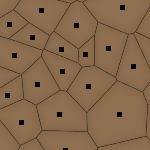
Εδώ, όταν αυτή η επιλογή σημειωθεί, μόνο το πολύ κοντινό διάνυσμα σε ένα δοσμένο σημείο της εικόνας επηρεάζει αυτό το σημείο.
Κατεύθυνση του επιλεγμένου διανύσματος. Αυτός ο ολισθητής έχει την ίδια δράση όπως το δεξί κλικ (δείτε παραπάνω).
Αυτός ο ολισθητής επιτρέπει την αλλαγή της γωνίας όλων των διανυσμάτων.
Αυτός ο ολισθητής δρα στον τομέα επιρροής του επιλεγμένου διανύσματος. Αυτή η επιρροή μικραίνει με την απόσταση. Η ισχύς εμφανίζεται με το μήκος του διανύσματος.
Αυτός ο ολισθητής δρα στο μήκος όλων των διανυσμάτων και έτσι αλλάζει τη δύναμη όλων των πινελιών.
Ο επεξεργαστής χάρτη μεγέθους είναι ένα παράρτημα του φίλτρου ιμπρεσιονιστής GIMP. Μπορείτε να πάρετε τον επεξεργαστή με κλικ στο κουμπί στην καρτέλα μέγεθος. Με αυτόν τον επεξεργαστή, μπορείτε να ορίσετε το μέγεθος που οι δοσμένες πινελιές από το φίλτρο θα έχουν.
Μπορείτε να τοποθετήσετε ένα ή περισσότερα διανύσματα. Μπορείτε να ορίσετε τη δύναμη τους. Θα δράσουν στην αντίστοιχη περιοχή της εικόνας.
Σε αυτό το παράθυρο μπορείτε να βάλετε τα διανύσματά σας. Με κλικ στο κουμπί , προσθέτετε ένα διάνυσμα στο κέντρο του παραθύρου, ενώ κλικ με το του ποντικιού το βάζει όπου πατάτε. Τα διανύσματα είναι κόκκινα όταν επιλέγονται και γκρι όταν δεν επιλέγονται, με ένα λευκό σημείο στην κορυφή.
Κλικ με το του ποντικιού μετακινεί το επιλεγμένο διάνυσμα στο σημείο κλικ.
Με κλικ στο του ποντικιού, δεν έχει προφανή ενέργεια.
Με κλικ στα κουμπιά και μετατοπίζει την εστίαση από ένα διάνυσμα σε ένα άλλο.
Το κουμπί επιτρέπει την διαγραφή του επιλεγμένου διανύσματος.
![[Υπόδειξη]](images/tip.png)
|
Υπόδειξη |
|---|---|
|
Με τη γραμμή κύλισης στα δεξιά του τμήματος διανυσμάτων, μπορείτε να ορίσετε τη φωτεινότητα της εικόνας. Αυτό μπορεί να είναι πολύ χρήσιμο εάν η εικόνα είναι πολύ σκοτεινή/φωτεινή και δεν μπορείτε να δείτε τα διανύσματα καλά. |
Αυτή η προεπισκόπηση δίνει μια ιδέα της ενέργειας των διαφορετικών διανυσμάτων. Το μέγεθος των τετραγώνων αναπαριστάνει το μέγεθος των πινέλων και τη δύναμη τους.
Αλλαγή του μεγέθους των πινελιών στον επιλεγμένη τομέα διανύσματος.
Αυτός ο ολισθητής δρα στον τομέα επιρροής του επιλεγμένου διανύσματος. Αυτή η επιρροή μικραίνει με την απόσταση.
Αλλαγή του εκθέτη της πινελιάς.
Δείτε επεξεργαστής χάρτη προσανατολισμού για επεξήγηση.